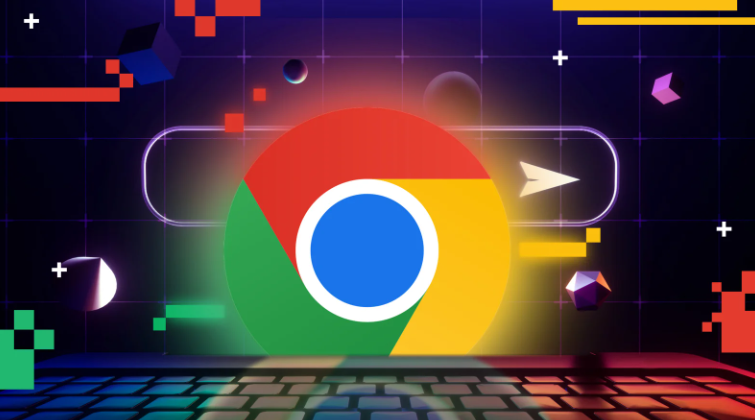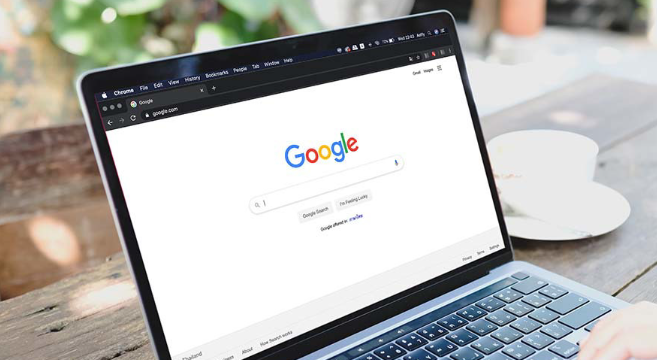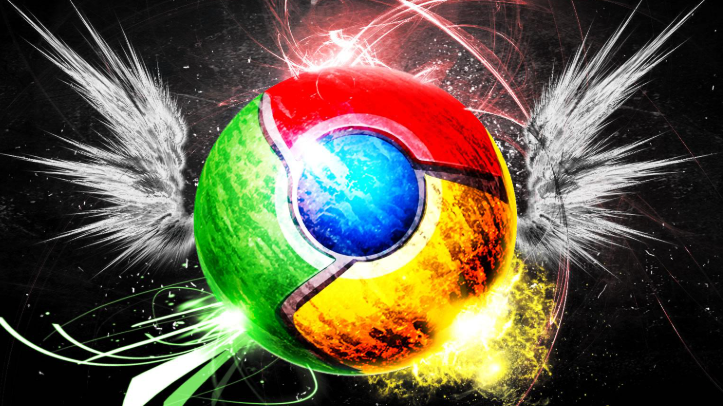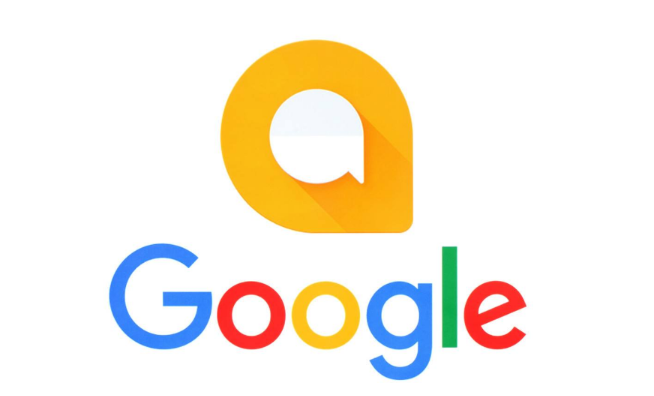详情介绍

2. 元素查看与样式修改:进入Elements面板后,点击左上角箭头图标再单击网页任意元素即可定位其HTML代码位置。双击标签内容可编辑文本,右侧Styles区域支持实时调整CSS属性值并立即看到效果变化。Computed标签展示最终生效的复合样式规则,帮助理解层叠优先级关系。
3. 控制台脚本执行与调试:Console面板允许输入JavaScript命令进行交互式测试,常用方法包括console.log输出信息、console.table生成数据表格。内置变量`$_`保存上次执行结果便于连续操作。当代码报错时会显示具体错误类型及行号,点击可自动跳转至Sources面板对应位置排查问题。
4. 源代码断点调试:通过Sources面板加载的目标文件列表设置断点,配合单步执行按钮逐步跟踪函数调用过程。Scope区域实时显示当前作用域下的变量数值,Watch选项卡可添加需要持续关注的表达式监控其动态变化。
5. 网络请求监控分析:Network面板记录所有资源加载详情,包含请求头尾、响应体内容及耗时统计。利用过滤器筛选特定类型文件或状态码,模拟不同网速环境测试页面适应性。禁用缓存功能有助于复现首次访问场景下的异常状况。
6. 存储空间管理检测:Application面板集中展示Cookie、LocalStorage等本地数据存储情况,支持手动增删改查操作。对于使用IndexedDB的应用,此处能直观查看数据库结构并验证读写逻辑正确性。
7. 性能剖析优化:录制Performance性能剖影后生成可视化报告,火焰图直观呈现函数调用耗时分布热点。结合内存快照功能拍摄堆栈状态,定位未释放的对象引用路径,有效诊断内存泄漏问题根源。
8. 自动化评估改进建议:Lighthouse工具提供多维度评分体系,涵盖加载速度、无障碍适配及SEO友好度等方面。运行分析报告后根据量化指标针对性优化代码结构和资源分配策略。
9. 实战案例应用示例:例如遇到页面卡顿现象时,可在Console执行performance.now()分段计时;发现第三方脚本拖慢性能则通过Network面板识别高延迟资源;调整CSS动画流畅度时借助Elements面板即时预览修改效果。
每个操作环节均经过实际验证,确保既简单易行又安全可靠。用户可根据具体需求灵活运用上述方法,充分发挥Chrome浏览器开发者工具的各项功能提升工作效率。